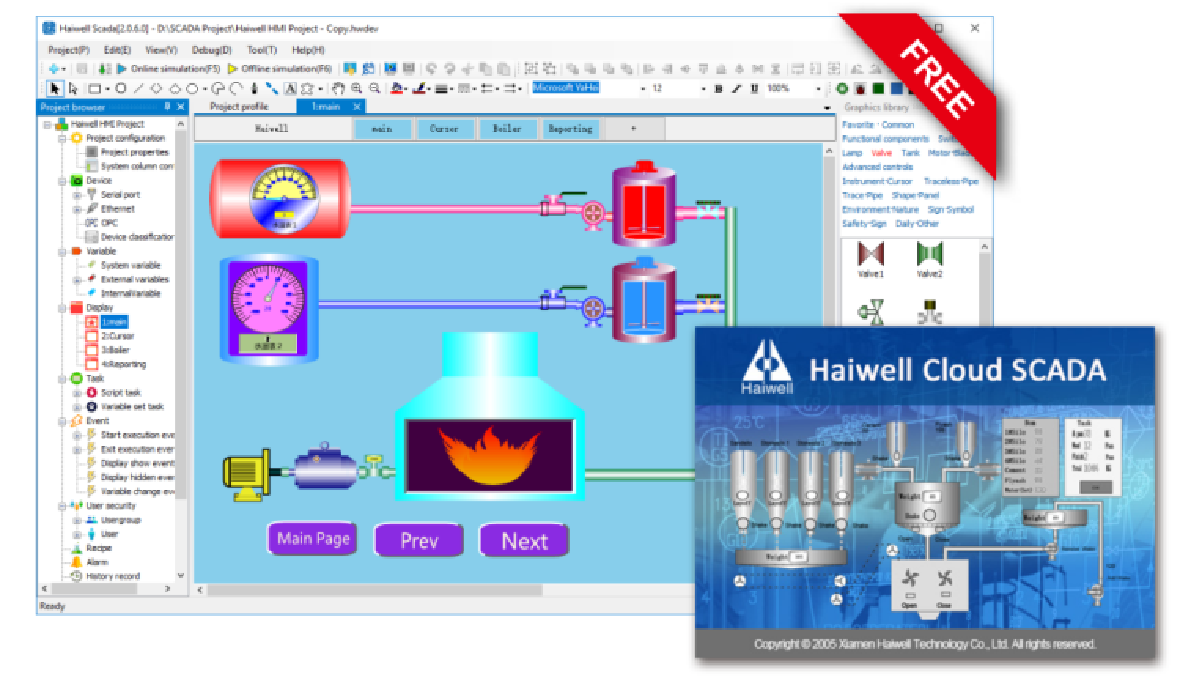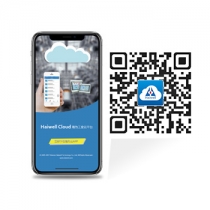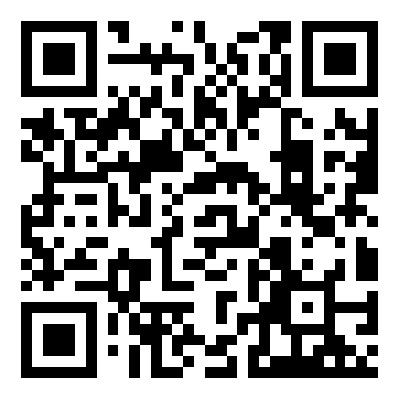-

海为云组态软件(Haiwell Cloud SCADA)是厦门海为科技有限公司(Xiamen Haiwell Technology Co.,Ltd)研发的基于.NET Framework的工业自动化监控管理平台软件,免费 的云组态软件,也是海为物联网云HMI / 物联网云盒 / 工业触控一体机 的编程管理软件。
您可以从资料下载中心处免费下载获取最新版的该软件安装包。
主要功能特点:
● 集成数据互联工具
通过海为数据互联工具,可将实时数据、历史数据存入MySQL、SQL Server等数据库,并支持数据下发。● 支持MQTT协议 & 内置MQTT服务端
支持MQTT协议,支持接入数据库服务器,轻松实现数据采集上报,对接ERP/MES 等系统。内置MQTT服务端,可开启MQTT代理功能,轻松实现MQTT自组网。● 云透传功能
可远程编程、上下载、固件升级、诊断、监控及调试PLC程序。随时随地侦测现场异常状况。● 支持二次组态
可灵活调用各地设备变量数据,实现对异地设备的集中控制,让工程师远程集中控制更加得心应手。● 远程访问控制
任意联网电脑打开浏览器即可进行监控。手机画面与PC一致,无需重复组态。● 海为云数据中心
无需用户搭建MQTT服务器,通过海为云数据中心轻松实现设备远程集中控制。● 可编程的命令语言
为用户提供了JavaScript编程语言功能,实现传统组态软件所不能实现的功能以及更好利用组态的一切资源。● 丰富的报警通知
对工业现场的报警信息通过画面、计算机语音、微信、短信、邮件等形式,及时通知相关工作人员。● 支持多种第三方协议
内置多种工业设备驱动,支持目前主流PLC、变频器、仪表● 强大的界面显示组态功能
通过画面的各种图元与点位图,可直观的观察到工业的现场情况,以对其实时监控。● 良好的开放性
与各种工业控制设备进行通信,通过采集到的工业现场的生产信号,对其进行监控。● 丰富的功能模块
对工业现场的报警信息通过画面、计算机语音、微信、短信、邮件等形式,及时通知相关工作人员。网络工程的使用使多个组态之间可互为客户端和服务器,通过网络共享数据,实现分布式控制。● 强大的数据库
记录存储数据。对记录的实时工况数据和历史工况数据进行分析统计,以解决生产故障、提高生产效率及提升产品质量等。● 可编程的命令语言
为用户提供了JavaScript编程语言功能,实现传统组态软件所不能实现的功能以及更好利用组态的一切资源。● 周密的系统安全防范
对工程的运行实现安全级别、用户级别等安全控制,提高工程的安全性。● 仿真功能
提供模拟运行,使工程的开发不受实际设备的影响,在软件内部就可进行测试,从而缩短了开发周期。
硬件要求:
CPU:1.2 GHz PC或兼容机及以上,建议2.4 GHz PC或兼容机。
内存:512MB及以上,建议1GB。
硬盘:20GB及以上,建议80GB。
鼠标:Microsoft鼠标或兼容的指针设备。
显示器:分辨率800 x 600增强色16位及以上,建议1024 x 768增强色32位。
软件要求:
操作系统:Windows XP SP2及以上版本。
运行平台:Net Framework 2.0/3.0/3.5。
工程开发一般步骤
以海为PLC为设备的工程为例
第一步:双击计算机桌面上的云组态开发环境图标,打开云组态软件。
第二步:新建工程,在云组态软件起始页面点击“新建工程”,弹出工程属性窗口,对工程属性进行配置后,点击“确定”。
第三步:添加设备,在添加设备窗口界面中,展开PLC节点,再展开海为设备节点,点击海为PLC节点,在右边的设备属性窗口对设备属性进行配置后,点击“确定添加”。
第四步:添加变量,在弹出的设备添加提示窗口中点击“是”,弹出变量添加窗口, 添加变量后 ,关闭窗口。
第五步:添加与编辑画面,组态在新建工程时就默认添加了一个主画,这里直接对主画面进行编辑,把图库中所需的图元拖动到画面窗口中,并对配置其属性。
第六步:运行调试,点击工具栏中的“编译”工具,弹出工程保存窗口,将工程保存到所要的保存的位置后,弹出编译窗口,检查是否有错误后,点击“关闭”。点击工具栏中的“模拟运行”工具,进入云组态运行环境,对工程进行运行操作。